登录
- 微信登录
- 手机号登录
微信扫码关注“汇帮科技”快速登录
Loading...
点击刷新
请在微信【汇帮科技】内点击授权
300秒后二维码将过期
二维码已过期,点击刷新获取新二维码
登录
登录
其他登录方式
修改日期:2025-09-10 15:00
你是不是每个月都要面对一堆格式差不多的Excel文件?比如各个部门的考勤表、分公司的财务报表,或是每个班级的成绩统计?每次都手动一个一个创建,不仅费时间,还容易出错。改个名字输错个字,又要重新来一遍,简直让人崩溃。
其实,你完全不用这么辛苦。现在有很多简单的方法,不用写代码,不用学编程,只需要点点鼠标,就能批量生成你需要的Excel文件。不管你是电脑小白还是办公达人,总有一种方法适合你。
今天,我就来给你详细介绍六种实用的方法,从最简单的Windows自带功能到专业工具,一步步教你如何快速批量创建Excel文件。学完之后,你就能告别重复劳动,把时间用在更有价值的事情上。
先下载并打开汇帮文件批量生成器软件。选择“自定义创建”功能进入操作界面。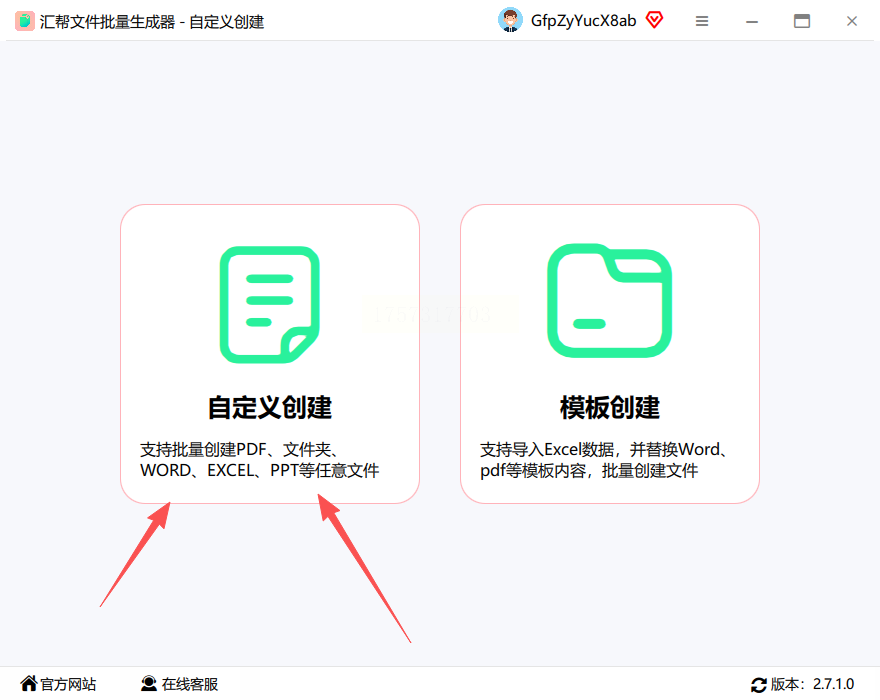
在界面上选择你需要创建的文件类型,比如Excel。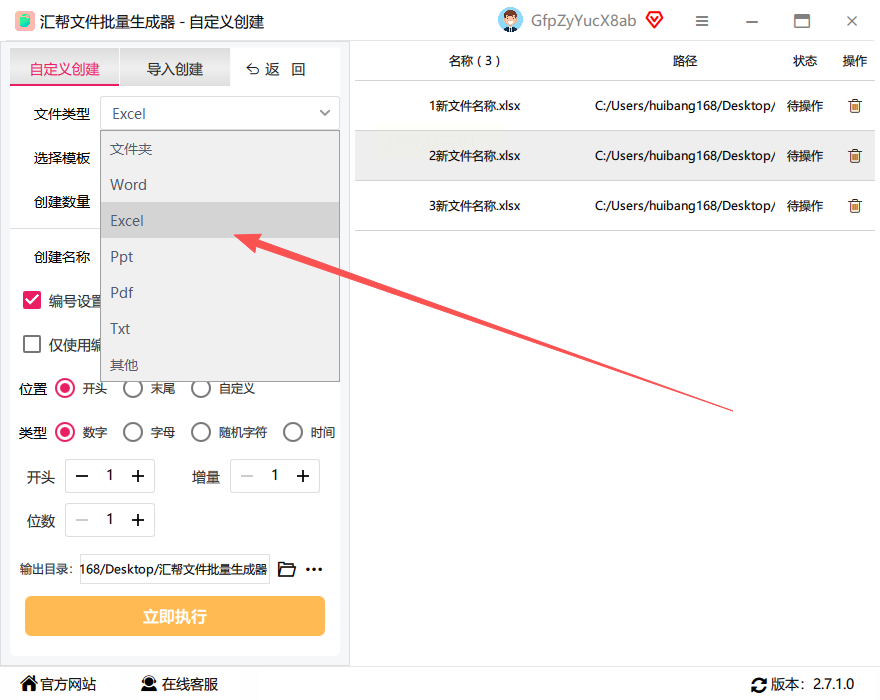 设置要生成的文件数量,输入你想要的名称。
设置要生成的文件数量,输入你想要的名称。
在下方的信息栏中,根据你的需求编辑内容,右侧会实时显示预览效果。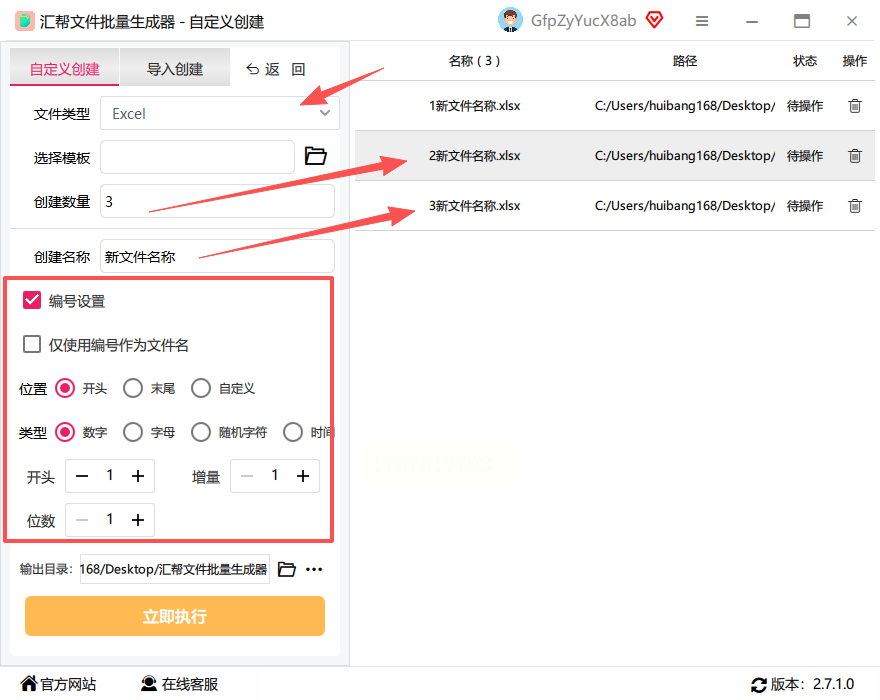
选择文件输出的目录位置,点击“立即执行”按钮。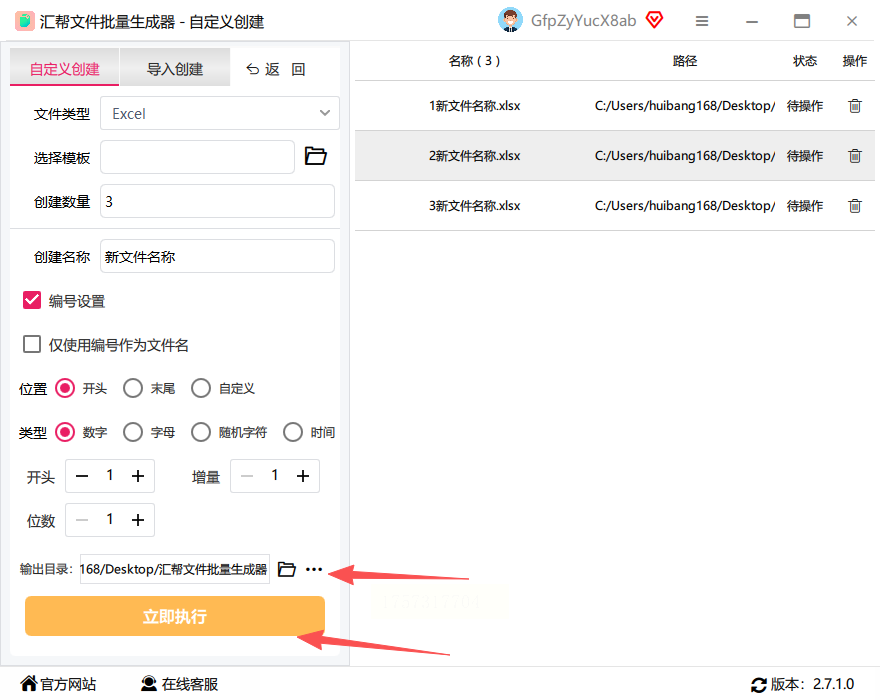
等待片刻,软件就会生成所有你需要的Excel文件,每个文件的名称都和你设置的一一对应。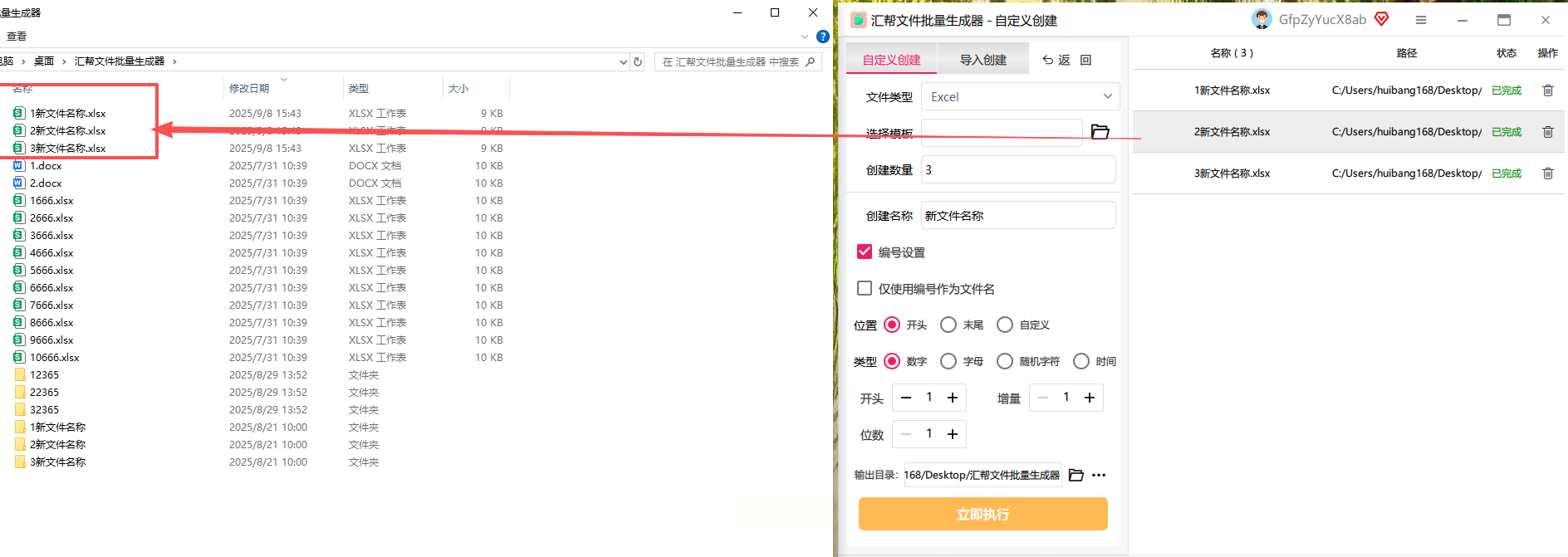
这种方法适合电脑没有安装额外软件,但急需创建10-20个Excel文件的场景。
在桌面右键点击,选择新建一个文本文档。
打开文档,粘贴以下指令:
@echo off
for %%i in (
"门店01_2024Q3销售表"
"门店02_2024Q3销售表"
"门店03_2024Q3销售表"
) do (
echo. > "%%i.xlsx"
)
pause
将括号中的文件名替换成你需要的名称,每个名称用双引号括起来并换行。
点击记事本的“文件”菜单,选择“另存为”。在保存类型中选择“所有文件”,文件名改为“批量建Excel.bat”,编码选择ANSI。
保存到桌面后,双击运行这个bat文件。会出现一个黑色窗口,等待几秒关闭后,桌面上就会出现所有你需要的Excel文件。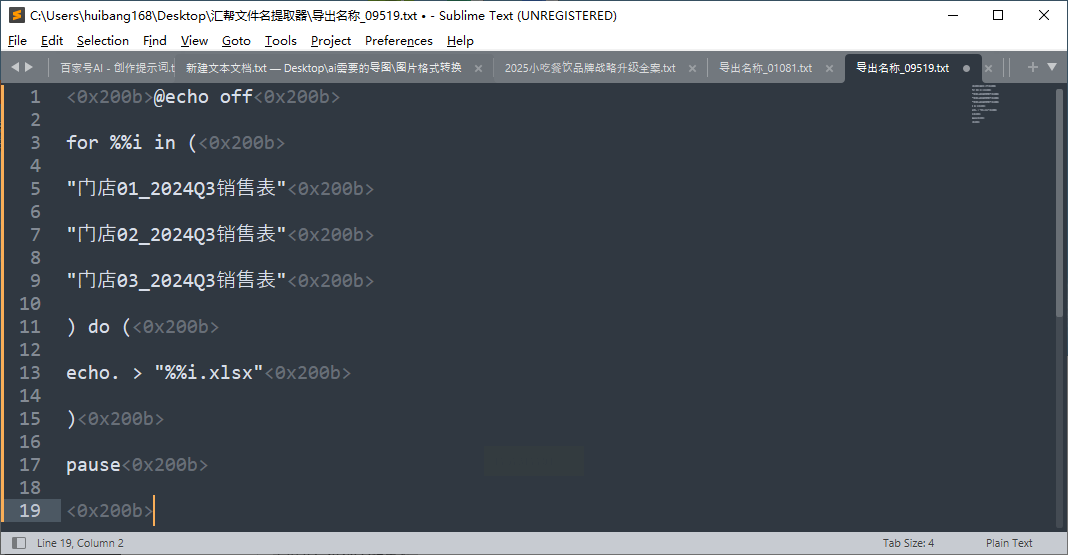
这种方法适合已经有一个包含多个工作表的Excel文件,需要拆分成独立文件的场景。
打开Excel或WPS表格,右键点击底部的Sheet1标签,选择插入,根据你需要创建的文件数量插入相应的工作表。
双击每个工作表的标签,改为你想要的文件名称,不需要加.xlsx后缀。
点击顶部的“数据”选项卡,找到“拆分工作簿”功能(Excel可能需要安装易用汇插件,WPS自带此功能)。
在弹出的窗口中,选择“按工作表拆分”方式,选择好保存位置,可以勾选“拆分后自动打开文件”选项。
点击“开始拆分”,每个工作表就会自动保存为独立的Excel文件,文件名就是工作表名称。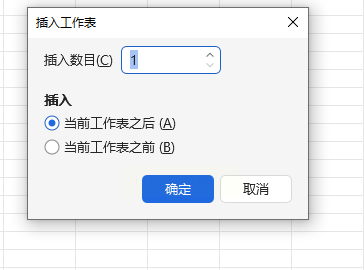
如果你使用微软365,可以用Power Automate来实现全自动化的文件创建。
先准备一个Excel模板文件,保存在OneDrive或SharePoint中。
在Excel中创建一个列表,列出所有需要的文件名。
打开Power Automate官网,登录你的微软账号。
创建一个新的“即时云流”,命名为“批量创建Excel文件”。
添加“列出Excel表格中的行”操作,选择包含文件名的Excel文件和表格。
添加“应用到每个”循环,选择上一步获取的行数据。
在循环中添加“复制文件”操作:选择模板文件作为源文件,设置目标路径,新文件名设置为当前项目的文件名。
保存并运行流程,系统会自动创建所有文件。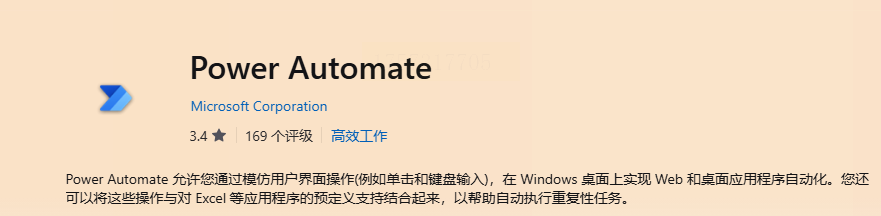
如果你常用WPS,可以使用它自带的批量新建文件功能。
打开WPS表格,创建一个命名表:在A列第一行输入“文件名”,从A2开始填入所有需要的文件名称。
点击顶部“数据”选项卡,选择“更多功能”中的“批量新建文件”。
在弹出的窗口中,文件类型选择“Excel工作簿”,命名来源选择你刚创建的A列数据。
选择保存位置,点击“开始创建”,WPS就会自动生成所有Excel文件。
Total Commander是一款功能强大的文件管理工具,可以快速批量创建文件。
打开Total Commander,导航到你想要保存文件的文件夹。
按下Shift+F4组合键,打开新建文件对话框。
在文件名输入框中,使用特殊格式命名。例如输入"销售报表(c).xlsx",会创建销售报表1.xlsx到销售报表20.xlsx;输入"2024年(c:2)月报表.xlsx",会创建2024年01月报表.xlsx到2024年12月报表.xlsx。
点击确定,所有文件就会立即创建完成。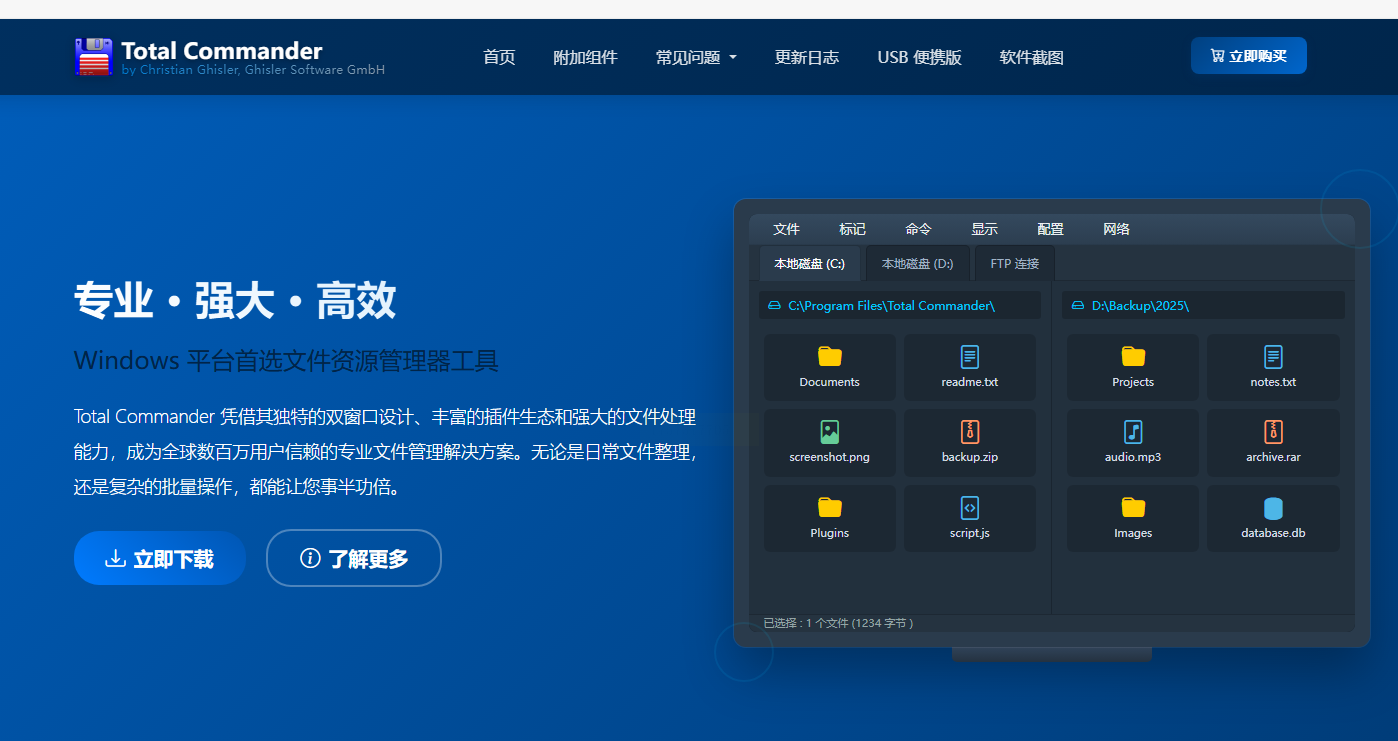
如果你熟悉基本的命令行操作,可以用这种方法快速创建文件。
按下Win+R键,输入cmd打开命令提示符。
使用cd命令导航到想要创建文件的目录。
输入以下命令:for %i in (文件名1 文件名2 文件名3) do echo. > "%i.xlsx"
将文件名1、文件名2等替换为你需要的实际文件名。
按回车执行,系统就会创建所有指定名称的Excel文件。
如果你会一点Python,可以用几行代码批量创建Excel文件。
安装Python和pandas库(pip install pandas)。
创建一个新的Python文件,输入以下代码:
import pandas as pd
file_names = ["文件1", "文件2", "文件3"]
for name in file_names:
df = pd.DataFrame()
df.to_excel(f"{name}.xlsx")
将文件1、文件2等替换为你需要的文件名。
运行这个Python脚本,就会在当前目录下生成所有Excel文件。
常见问题解答:
问:这些方法都需要安装软件吗?
答:不是的。方法二和方法七使用Windows自带的功能,不需要安装任何额外软件。
问:如果我要创建上百个文件,哪种方法最快?
答:使用汇帮文件批量生成器或者Python脚本最适合大批量创建,速度最快。
问:创建的文件会包含内容吗?
答:大多数方法创建的是空白Excel文件。如果你需要预填内容,可以使用Power Automate或者Python脚本的方法。
掌握这些批量处理技巧后,你会发现办公效率得到巨大提升。再也不用担心手工操作出错,也不用熬夜加班处理重复性工作。选择适合你的方法,开始享受高效办公的乐趣吧!
如果想要深入了解我们的产品,请到 汇帮科技官网 中了解更多产品信息!
没有找到您需要的答案?
不着急,我们有专业的在线客服为您解答!

请扫描客服二维码
热门点击
最新更新